Hogyan lehet RSS-hírcsatornát közzétenni egy Facebook-oldalon
Használhatja a IFTTT szolgáltatás automatikus feladása an RSS feed a tiédhez Facebook oldal. Ez óriási időmegtakarítást jelent, ha rendszeresen szeretne blogcikkeket, híreket és egyéb dolgokat közzétenni a Facebookon.
Amikor az IFTTT új tartalmat azonosít az Ön által választott RSS-hírfolyamból, új Facebook-bejegyzés készül és tesz közzé az Ön számára. A beállítás során néhány beállítást személyre szabhat, amelyeket az alábbiakban ismertetünk.
Ez a módszer csak a Facebook oldalakkal működik. A 2018-as frissítés a Facebookhoz eltávolította a profilokba való automatikus közzététel lehetőségét.
-
Hozzon létre egy ingyenes IFTTT-fiókot ha még nincs, vagy Jelentkezz be a fiókodba ha te teszed.
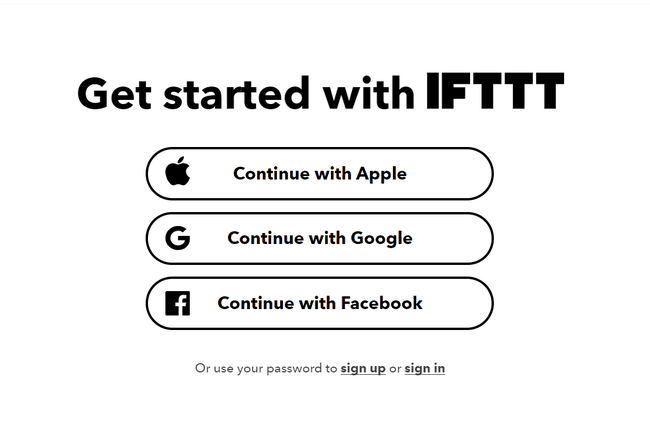
Nyissa meg a Készítsd el a saját oldalt új kapcsolat kiépítéséhez.
-
Válassza ki Ez.
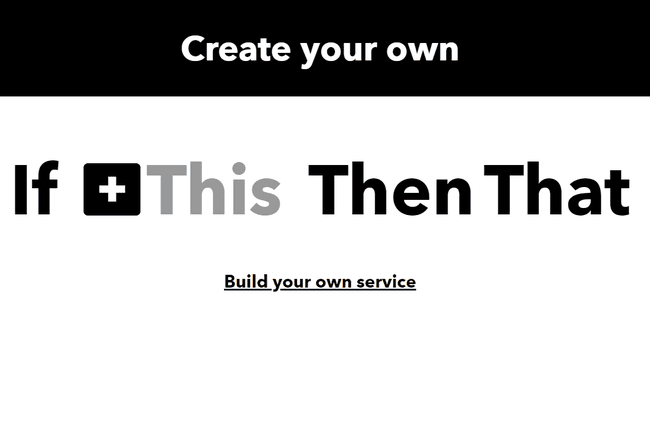
-
Keressen és válasszon RSS.
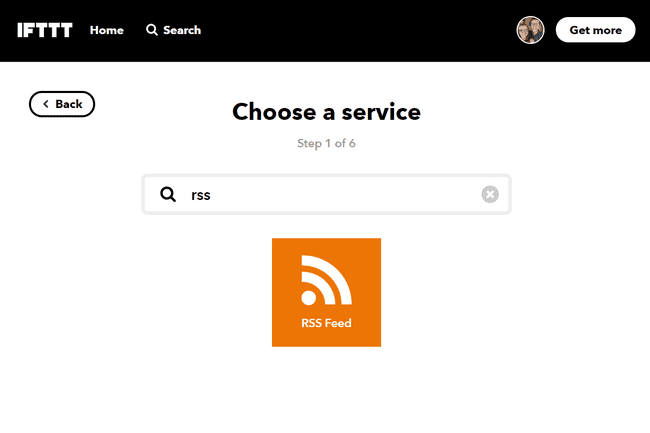
Ha még soha nem használta az RSS-triggert, akkor a következőt is láthatja: a Csatlakozás gombot, amelyet ki kell választania.
-
Szed Új hírcsatornaelem hogy a Facebook-bejegyzés minden egyes új tartalommal megjelenjen az RSS-hírfolyamból.
Ehelyett választhat Új feedelem egyezik ha azt szeretné, hogy a Facebook-bejegyzés akkor jöjjön létre, amikor egy RSS-hírcsatorna elem egyezik egy adott kulcsszóval vagy kifejezéssel.

-
Adja meg a hírcsatorna URL-jét.
Tanul hogyan lehet RSS-hírcsatornát találni egy webhelyen ha nem biztos benne, hogy mit írjon be ide.

Ha az 5. lépésben a második lehetőséget választotta, egy másik mező jelenik meg, amely egy kulcsszóra vagy kifejezésre kérdez rá. Írja be ebbe a mezőbe mindazt, amit a hírcsatornaelemnek tartalmaznia kell, mielőtt a Facebook-bejegyzés létrejön.
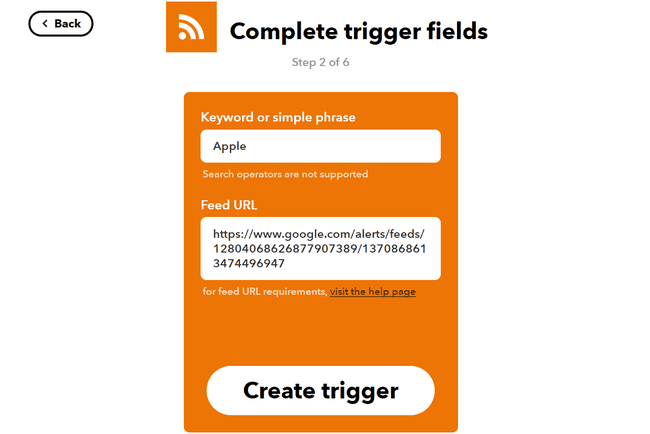
Válassza ki Hozzon létre triggert.
-
Választ Hogy.

-
Keressen és válasszon Facebook oldalak.
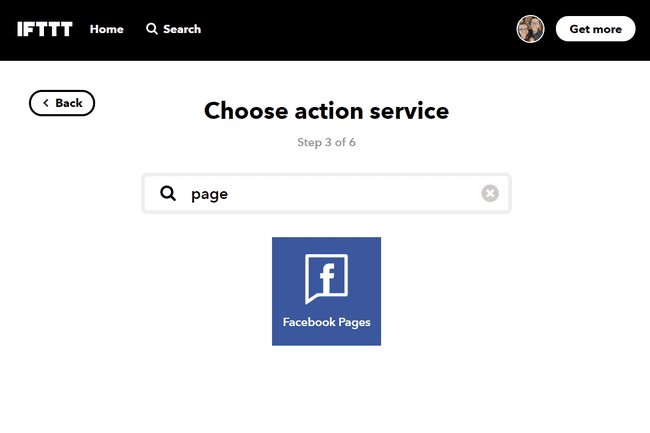
Válassza ki Csatlakozásis, ha látja, majd jelentkezzen be Facebook-fiókjába, és válassza ki, hogy az IFTTT melyik Facebook-oldalhoz férhet hozzá.
-
Válassza ki Hozzon létre egy link bejegyzést. Valójában itt három lehetőség közül választhat, de csak az egyik releváns az RSS-hírcsatorna-elemek Facebook-bejegyzésekhez való küldéséhez.

-
Ban,-ben Üzenet szövegmezőbe beírhat bármit, amit fel szeretne venni a hírfolyam URL-jével együtt. Vannak olyan változók is, amelyeket kiválaszthat, ha azt szeretné, hogy az egyes bejegyzések relevánsabbak legyenek az URL-hez.
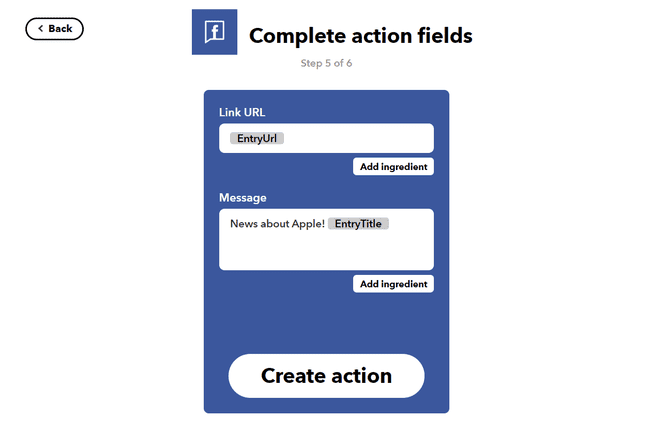
Például, ha kiválasztja Adja hozzá az összetevőt, választhat valami hasonlót EntryTitle hogy a Facebook-bejegyzésben megjelenjen az RSS feed elem címe. Vannak más lehetőségek is, ha szeretné megadni a szerző nevét, a hírfolyam tartalmát vagy a közzététel dátumát.
Válassza ki Művelet létrehozása.
-
Ha akarja, nevezze át az Applet-et, és opcionálisan engedélyezze az értesítéseket minden egyes futásakor, majd nyomja meg a gombot Befejez.

